iPhone 14 Pro MaxからPDFを生成する方法メモ
iPhone 14 Pro Maxは、Appleが今年発売したモデルの中で最も売れているので、最近はこの携帯電話を選ぶ人が多く、ダブルイレブンと合わせて販売量も好調と言えますが、悩んでいる友達もたくさんいます。 Apple の携帯電話を初めて使用したとき、携帯電話内の機能について多くの不明点がありました。たとえば、メモから PDF ファイルを生成するにはどうすればよいでしょうか。編集部が詳しくご紹介します。

iPhone14ProMaxのメモからPDFを生成する方法
方法1. テキスト変換
1. iPhoneでメモAPPを開き、目的のメモコンテンツを選択します。
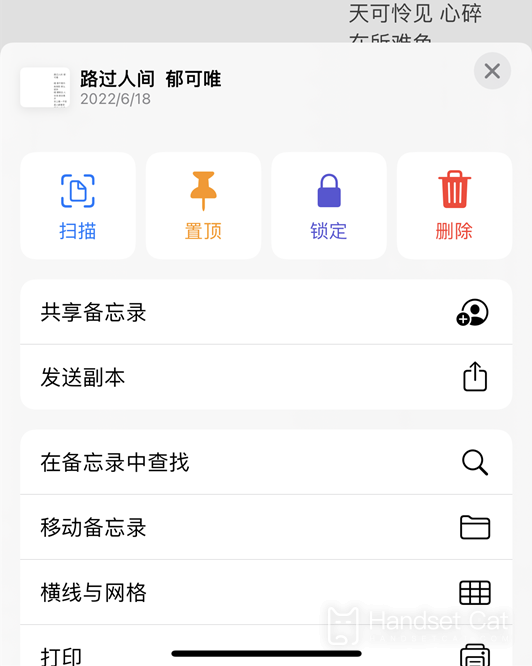
2. メモ上の 3 つの点 (...) をクリックします。
3. 「印刷」をクリックします。
4. 「印刷オプション」ページをクリックします。
5. 「ファイルに保存」をクリックします。
6. 保存するフォルダーを選択します
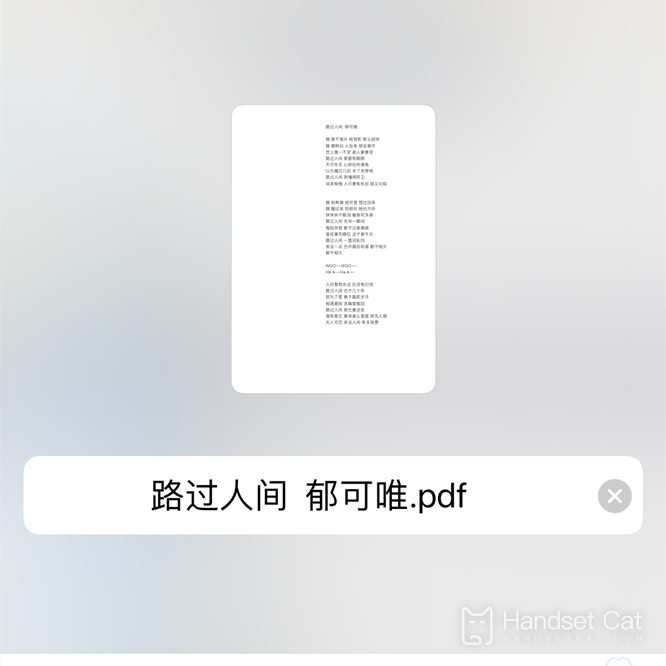
保存されるのはPDFファイルです。
方法 2. 文書をスキャンします。
文書をスキャンする
キャプチャボタンをクリックして写真を撮り、必要な書類をスキャンします
スキャンが完了したら、右上隅の (...) をクリックします。
クリックしてコピーを送信します
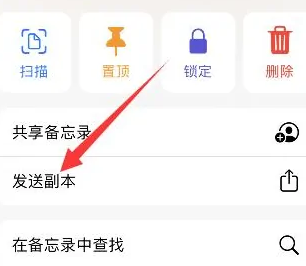
「ファイルに保存」オプションをクリックし、「保存」をクリックして PDF ファイルを生成します。
iPhone14promax は画面指紋によるロック解除をサポートしていますか
iPhone 14 pro max には指紋認証によるロック解除がありません
iPhone 14 Pro MaxはFace IDによる顔ロック解除を使用しており、指紋によるロック解除方法はありません。現在、Apple 製品のほとんどは Face ID ロック解除方式を採用していますが、一部の製品はまだ Touch ID を使用しています。たとえば、エントリーレベルの iPad では依然としてこの指紋ロック解除方式が使用されています。Appleは、早ければiPhone 15まで画面下の指紋によるロック解除方法を使用しないと予想されています。
PDF は、どのデバイス上でもファイルの内容が変わらないため、誰もが最も一般的に選択しているファイル形式であり、履歴書でも重要な文書でも非常に実用的です。 , したがって、関連するニーズがある場合は、設定して見てみることができます。













